
Thông thường khi bạn mới tập làm website bằng WordPress, bạn thường chỉnh sửa theme bằng cách sửa trực tiếp trên file theme luôn. Vì vậy khi update theme cho WordPress sẽ phát sinh vấn đề. Đó là những tùy chỉnh bạn đã làm trên file theme chắc chắn sẽ bị mất. Nếu bạn mới chỉnh sửa thì có thể nhớ, còn nếu chỉnh lâu và nhiều thứ thì sẽ cực kỳ phức tạp.
Trong bài viết này mình sẽ hướng dẫn các bạn cách update theme WordPress mà không làm mất những tùy chỉnh trong quá khứ.

Lưu ý trước khi thực hiện: Backup lại website đề phòng bất trắc.
Bước 1: Tải folder theme hiện tại về máy tính
Đầu tiên bạn truy cập vào File manager, tìm đến thư mục gốc của website WordPress.
Tiếp tục vào thư mục /wp-content/themes/ và download toàn bộ folder chứa theme về máy tính.
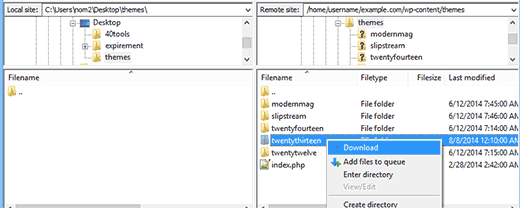
Bước 2: Tải theme phiên bản mới về máy tính.
Lên website cung cấp theme tải theme mới về. Sau đó nhớ giải nén ra nhé.
OK, bây giờ bạn đã có 2 folder tương đương với 2 version theme hiện tại và theme mới.
Bước 3: Copy những thay đổi từ theme cũ sang theme mới
Ở đây sẽ xảy ra 2 trường hợp:
Trường hợp 1: bạn may mắn vẫn còn nhớ những đoạn code đã thêm vào theme cũ. Vậy thì hãy copy những đoạn code đó nhét vào theme mới.
Trường hợp 2: Bạn không nhớ chính xác đã nhồi những gì vô bản theme cũ.
Hãy dùng phần mềm hỗ trợ để so sánh sự khác nhau giữa các file trong theme cũ và theme mới. Phần mềm bạn có thể sử dụng là WinMerge (Máy Mac thì dùng kaleidoscope). Mở cả 2 folder theme trong WinMerge để bắt đầu so sánh. Nhấn nút Compare để nó chạy.
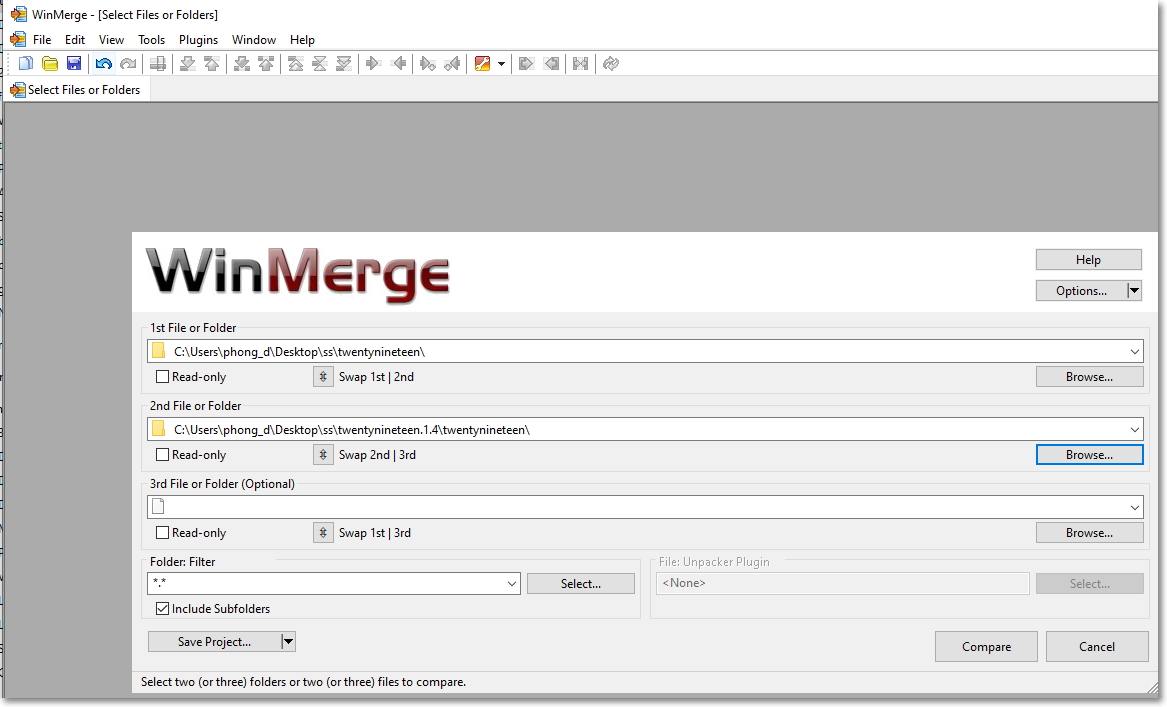
Phần mềm WinMerge sẽ show ra một danh sách các file có sự khác biệt. File nào cùng tên, cùng định dạng nhưng nội dung không giống nhau nó sẽ hiên lên dấu chấm than màu đỏ như hình dưới.
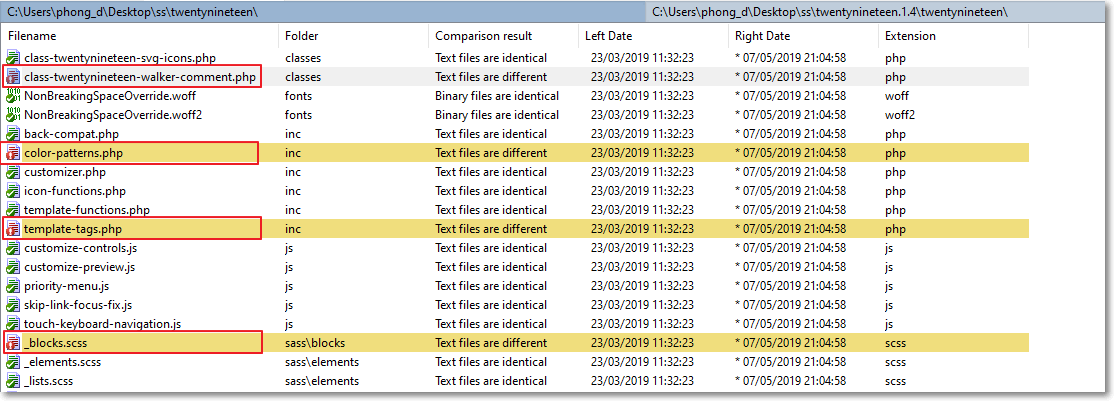
Bạn nhấn mở file nó sẽ mở lên cả 2 file trên 2 cửa sổ và tô vàng các vị trí có sự khác nhau. Dựa vào kết quả đó, bạn copy những đoạn code tùy chỉnh trong theme cũ sang theme mới.
Lưu ý: Đừng nhầm lẫn những code mới update trên theme mới với những code tùy chỉnh của bạn nhé.
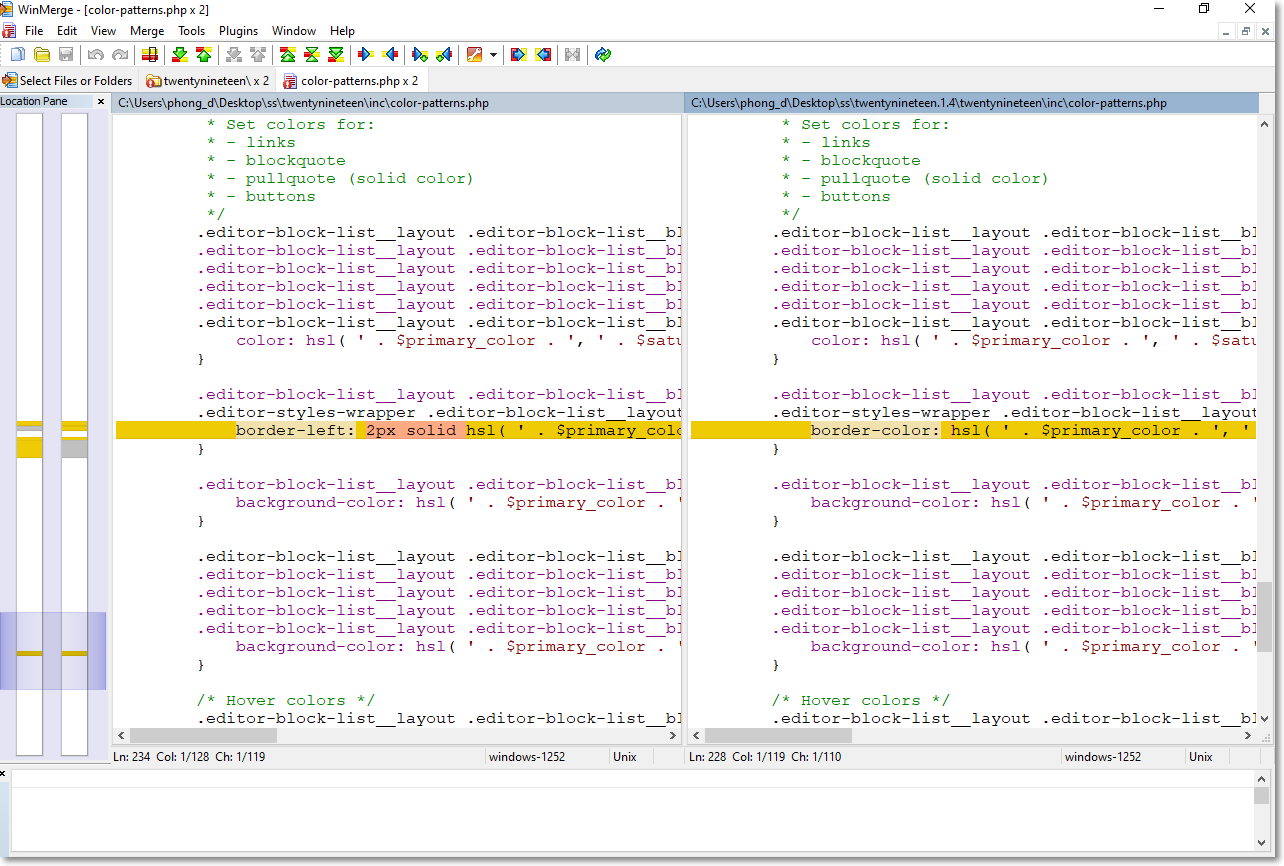
Bước 4: Upload theme mới lên WordPress
Sau khi copy hết các đoạn code tùy chỉnh từ theme cũ sang theme mới, hãy upload folder chứa theme mới lên ghi đè vào folder chứa theme hiện tại trên server.
Như vậy là bạn đã update thành công WordPress mà không để mất các tùy chỉnh. Nhớ kiểm tra lại website xem có hoạt động tốt không nhé.
Lưu ý:
- Nếu bạn làm theo hướng dẫn nhưng kết quả không như mong muốn, có vấn đề phát sinh, tuy nhiên chưa chắc là do bạn làm sai. Có thể các đoạn code cũ không chạy, hoặc xung đột với code trên theme mới. Hãy kiểm tra lại, loại bỏ từng đoạn code khả nghi nhé.
- Update theme mà bị mất tùy chỉnh là do bạn tùy tiện chỉnh sửa file theme vô tội vạ. Mình khuyên các bạn sử dụng childtheme để chỉnh sửa code trên theme. Khi update theme chính sẽ không gây ảnh hưởng đến những tùy chỉnh bạn đã làm. Bài viết hướng dẫn cách tạo childtheme mình sẽ cố gắng publish sớm.
Trên đây là bài hướng dẫn cách update theme WordPress không làm mất tùy chỉnh. Hi vọng giúp được các bạn gỡ rối. Nếu có thắc mắc, hãy để lại bình luận bên dưới nhé.

Mình thấy cách này cũng hay nhưng có cách nào khác không bạn. Cách nào làm 1 lần mà mỗi lần cập nhật không phải làm lại các bước giống bạn hướng dẫn trong bài
Tối ưu nhất là dùng childtheme nha thím. Cách này chỉ chữa cháy cho ai lỡ dại dột chỉnh code lung tung lúc mới vọc WordPress thôi
Chiltheme là sao nhỉ?
đại khái là theme con có tùy chỉnh, update theme gốc không ảnh hưởng tới tùy chỉnh theme con.